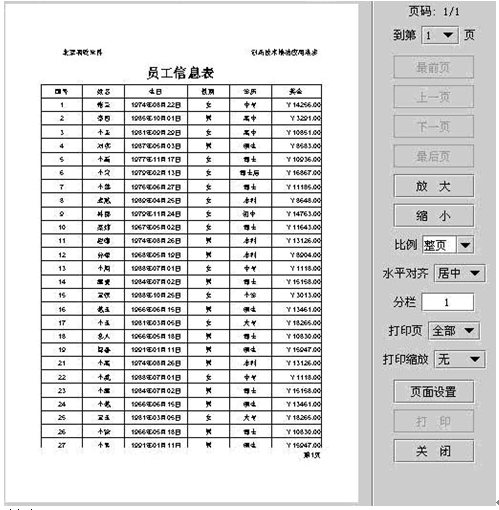分页方式
分页方式
打印时可供选择的分页方式有:按纸分页、按行分页和不分页三种。
1、按纸张分页:指按设定的打印纸类型自动进行分页,超出纸张的部分会在下一页打印,这种分页方式适用于用户对一页纸上打印几条记录没有要求。
第一步:打开设计器
第二步:连接数据源
第三步:打开报表 打开报表3.3
第四步:设置分页属性
在工具菜单中选择【属性】->【报表属性】,弹出报表属性窗口,选择”分页” 标签,我们将【分页】中的【分页方式】设为”按纸分页”。点【确定】完成设置,如图:
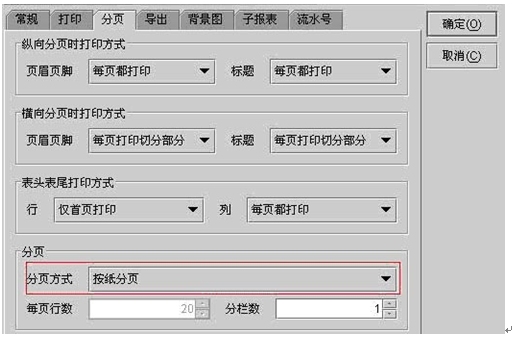
第五步:打印
此报表保存为10.2.2.1.raq。
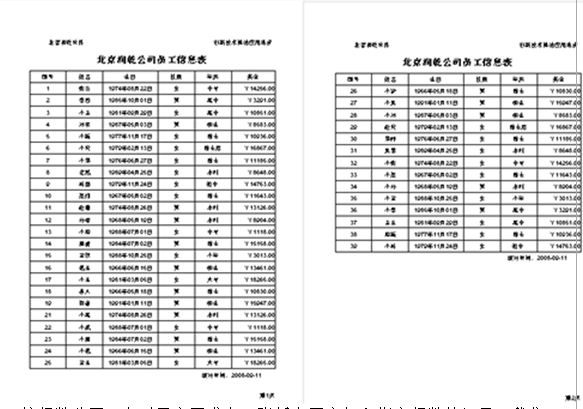
2、按行数分页:有时用户要求在一张纸上固定打印指定行数的记录,我们可以使用按行数分页来实现。按行数分页是指按设定的每页显示的数据行数自动进行分页,超出设定的行数的数据在下一页打印。
第一步:打开设计器
第二步:连接数据源
第三步:打开报表 打开报表3.3
第四步:设置分页属性
在工具菜单中选择【属性】->【报表属性】,弹出报表属性窗口,选择”分页” 标签,我们将【分页】中的【分页方式】设为”按行分页”,将【每页行数】设为:15。点【确定】完成设置,如图:
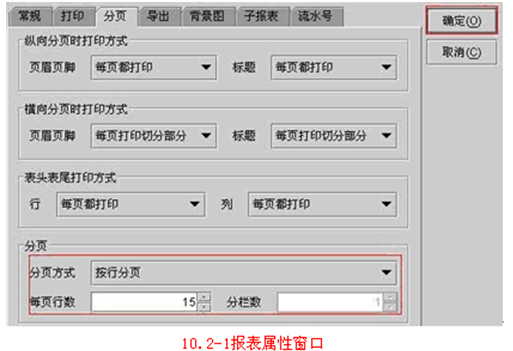
第五步:打印
此报表保存为10.2.2.2.raq。
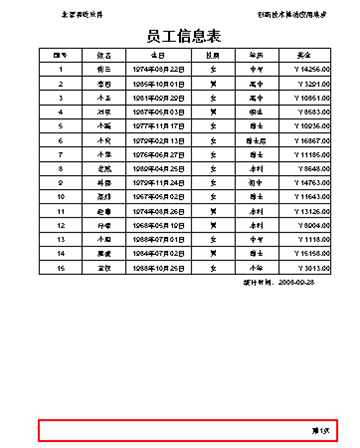
3、补足空行
在上面的几张报表中,不管用哪种分页方式,如果最后一页的数据较少,则打印出来的最后一页明显比前几页会短一些,如果有客户需要数据不足一页时用空白行表示该如何来做呢?我们接着看下面的操作,
第一步:打开设计器
第二步:连接数据源
第三步:打开报表 打开报表10.2.4.2
第四步:定义表达式
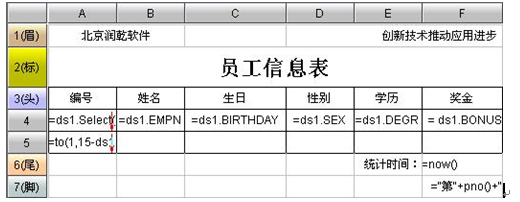
1,在第4行后插入一行
2,在A5单元格输入表达式:=to(1,15-ds1.count()%15)
3,选中A5单元格,将右侧属性栏中的【可视】属性去掉,如图:

第五步:打印
最后一页数据不足15行,则用空白行补足。
此报表保存为10.2.2.3.raq。
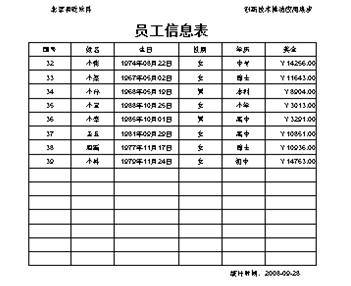
4、局部行数和局部列数:对于卡片式报表,可以在一张打印纸上布局多页报表,这样打印出来的报表不但美观,而且可以任意切割。
打开报表8.1,在工具菜单中选择【属性】->【报表属性】,弹出报表属性窗口,选择“分页”标签,如图10.2-1报表属性窗口所示,在【分页方式】下拉框中选择“按行分页”, 将【每页行数】设为:6,然后把报表属性窗口切换到“打印”标签页,把“纸张”组框中的【方向】设为:“横向”,将其他组框中的【布局行数】设为:3,【布局列数】设为:2,如图:
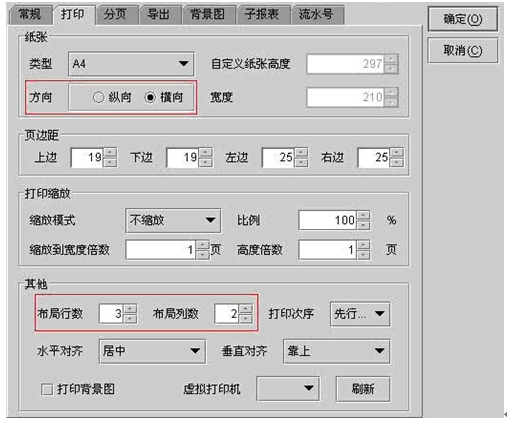
点【确定】完成设置,此报表保存为10.2.2.4.raq。其打印效果如下:
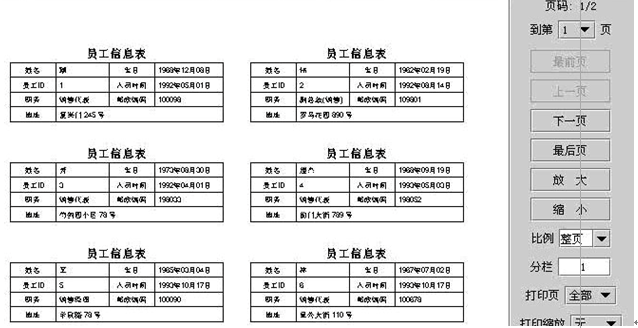
5、不分页:有时为了便于查看所有的报表信息,用户要求把报表中的所有信息打印在一页纸上,我们可以使用不分页来达到这个目的。套打的时候,将需要套打的票据扫描成图片,插入到报表设计的界面上,然后依照底图进行报表描绘,打印时报表信息连同底图一起打印,这时为了保证打印出来的报表不错位也要使用不分页。
第一步:打开设计器
第二步:连接数据源
第三步:打开报表:打开报表3.3
第四步:设置分页属性
在工具菜单中选择【属性】->【报表属性】,弹出报表属性窗口,选择”分页” 标签,我们将【分页】中的【分页方式】设为”不分页”。点【确定】完成设置,如图:
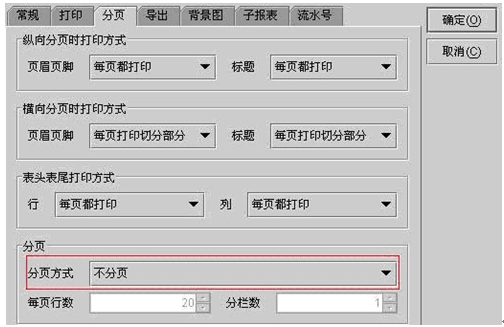
第五步:打印
此报表保存为10.2.2.5.raq。